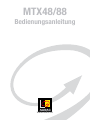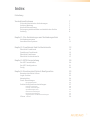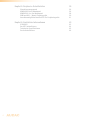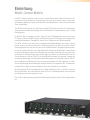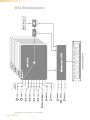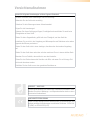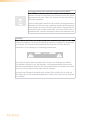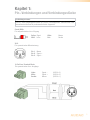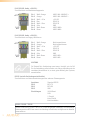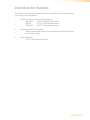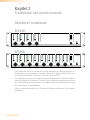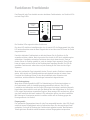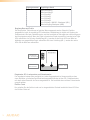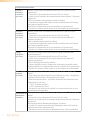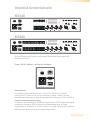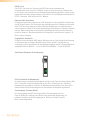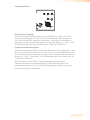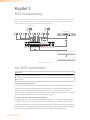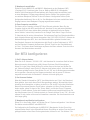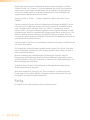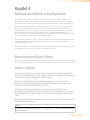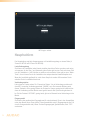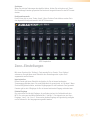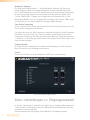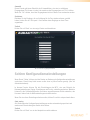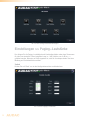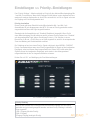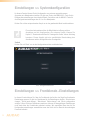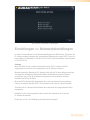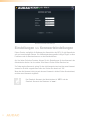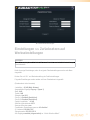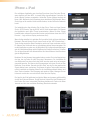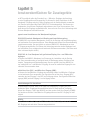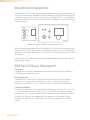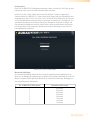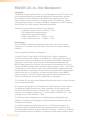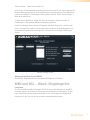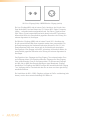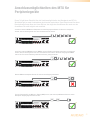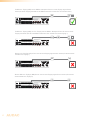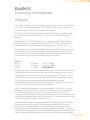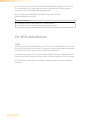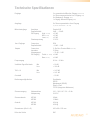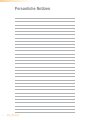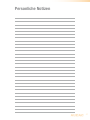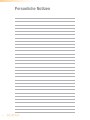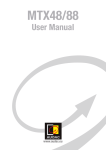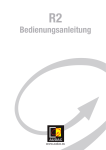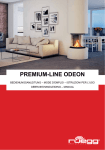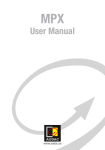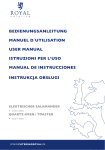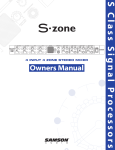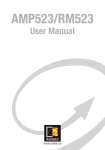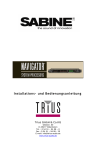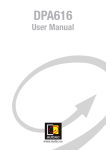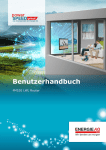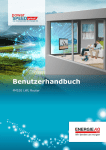Download Bedienungsanleitung
Transcript
MTX48/88 Bedienungsanleitung www.audac.eu 2 Index Einleitung Vorsichtsmaßnahmen 5 7 7 7 7 8 8 Kapitel 1: Pin-Verbindungen und Verbindungsstück Verbindungsnormen 9 9 11 Sicherheitstechnische Anforderungen Achtung Wartung Konformitätserklarung Entsorgung elektronischer und elektrischer Geräte Achtung Kapitel 2: Frontblende Und Geräterückseite Überblick Frontblende 12 Funktionen Frontblende Überblick Funktionen Überblick Geräterückseite 12 13 15 17 Kapitel 3: MTX Kurzanleitung Der MTX anschließen 20 20 21 22 Kapitel 4: Benutzeroberfläche & Konfiguration Benutzeroberfläche öffnen 23 23 23 24 25 Anschluss des Systems Der MTX konfigurieren Fertig Login-Schirm Hauptschirm Zone-Einstellungen Eingangsauswahl Schirm Konfigurationseinstellungen Paging-Lautstärke 26 27 28 29 30 31 32 33 34 Priority-Einstellungen Systemkonfiguration Netzwerkeinstellungen Kennworteinstellungen Zurücksetzen auf Werkseinstellungen iPhone + iPad 3 Kapitel 5: Peripherie-Schnittstellen Wandsteuerungspanels 4 MWX43/45 Basis Wandpanel MWX65 All-In-One Wandpanel WMI und WLI - Wand-Eingabegeräte Anschlussmöglichkeiten des MTX für Peripheriegeräte Kapitel 6: Zusätzliche Informationen IP BASICS Der MTX aktualisieren Technische Spezifikationen Persönliche Notizen 35 36 36 38 39 41 43 43 44 45 46 Einleitung Multi-Zonen Matrix Die MTX-Serien von Audac sind ihre sehr kosteneffiziente Audio-Matrix Systeme die für ein großes Teil der Multizonen-Anwendungen eine sehr gute Lösung bieten. Es gibt zwei verschiedene Models mit gleichen Kennzeichen und Möglichkeiten, aber mit verschiedenen Zone-Kapazitäten. Der MTX88 ist die Version mit acht Zonen, und der MTX48 hat vier Zonen. Sie bieten beide zwei symmetrische Mikrofoneingänge mit Prioritätsfunktion, Phantomspeisung und 3-Band Klangregelung. Es gibt vier Stereo-Eingänge auf Line-Pegel auf den Sie Musikquellen jeder Art wie einen CD-Spieler, Tuner oder MP3-Spieler anschliessen können. Die übrigen zwei Eingänge sind zusätzliche Wandpanel-Eingänge für sowohl Line-Signale als auch Mikrofonsignale. Der MTX zeichnet sich durch sehr fortgeschrittene Möglichkeiten, die dieses System besser machen als andere im Bereich von Matrixsystemen. Der MTX kann durch externe Steuerungspanels für jede Zone mit oder ohne zusätzliche Audio-Eingänge bedient werden. Das Gerät verfügt auch über eine völlig funktionelle webbasierte Schnittstelle. Dadurch kann man das Audiosystem bedienen und konfigurieren mit jedem Gerät, das mit dem LAN-Netz verbunden ist. Außerdem kann man mit den Apps fürs iPhone und iPad den MTX aus der Tasche bedienen. Und der RS232-Port ermöglicht Bedienung mit externen Geräten wie Heimautomatisierungen und industrielle Automatisierungen, die unterstützt sind von RS232. Die Frontblende des MTX hat für jede Zone einen Drehknopf mit LED-Indikation, mit dem Sie alle Einstellungen und Bedienungen erledigen können. Ein eingebauter PFL-Lautsprecher ermöglicht die Kanäle im Voraus anzuhören ohne einen Kopfhörer zu brauchen. Die symmetrische Zone-Ausgänge auf Line-Pegel funktionieren über 3-pin Euro-Terminal Block-Anschlüsse, die jede kombiniert sein mit RJ45-Verbindungsstücke zum Anschluss der Wandpanels für eine bestimmte Zone. Eine 24 Volt-Netzspannung ermöglicht die Wirkung des Geräts wenn der Strom ausgeschaltet ist. 5 MTX Blockdiagramm Blockdiagramm für den MTX88 - 8-Zonen Matrix 6 Vorsichtsmaßnahmen Lesen Sie folgende Anweisungen zu Ihrer eigenen Sicherheit Erhalten Sie immer diese Anweisungen. Wirf sie nicht weg! Behandeln Sie das Gerät stets vorsichtig Schenken Sie aller Warnungen immer Aufmerksamkeit Folgen Sie alle Anweisungen! Schutzen Sie dieses Gerät gegen Regen, Feuchtigkeit und verschütten Sie auch keine Flüssigkeiten auf dem Gerät. Stellen Sie keine Gegenstände, gefüllt mit einer Flüssigkeit, auf dem Gerät ab. Installieren Sie es nicht in der Umgebung von Wärmequellen wie Radiatoren oder andere Apparate die Wärme produzieren. Stellen Sie das Gerät nicht in einer staubigen, feuchten oder vibrierenden Umgebung auf. Stellen Sie das Gerät eben und sicher auf oder montieren Sie es in einem stabilen Rack. Benutzen Sie nur Zubehör, das erwähnt is von dem Hersteller. Ziehen Sie den Stecker heraus bei Gewitter oder Blitz, oder wann Sie es für lange Zeit nicht mehr benutzen werden. Schließen Sie das Gerät nur an einer geerdeten Steckdose an. VORSICHT – WARTUNG In dem Gerät befinden sich keine vom Verbraucher wartbaren Teile. Wenden Sie sich mit Wartungs- und Reparaturarbeiten stets an einen autorisierten Kundendienst. KONFORMITÄTSERKLÄRUNG Dieses Produkt entspricht allen wesentlichen Voraussetzungen und weiteren wichtigen Anforderungen von nächsten Richtlinien: 2004/108/ EC (EMC) en 2006/95/EC (LVD) 7 Entsorgung elektrischer und elektronischer Geräte (WEEE) Die WEEE-Marke zeigt dass man dieses Produkt nicht mit normalem Hausmull am Ende der Lebensdauer des Produkts sortieren darf. Dieses Reglement wurde zum Schutz der Umwelt und der menschlichen Gesundheit eingeführt. Dieses Produkt wurde entwickelt und produziert mit ausgezeichneten Materialien und Teilen, die man rezyklieren und/oder wiederverwenden kann. Bringen Sie dieses Produkt in den lokalen Sammelplatz für elektrischen oder elektronischen Müll. Auf dieser Weise wird es umweltfreundlich rezykliert und tragen Sie auch zum Umweltschutz bei. ACHTUNG Folgende Symbole sind international erkennt und warnen vor möglichen Gefahren der elektrischen Produkte. Das Dreieck mit Blitzstrahl zeigt dass es gefährliche Spannungen im Gerät gibt. Das Dreieck mit dem Ausrufezeichen zeigt dass es für den Benutzer notwendig ist, eine Anleitung vor Verwendung heranzuziehen. Diese Symbole warnen dass in diesem Gerät sich keine vom Verbraucher wartbaren Teile befinden. Wenden Sie sich mit Wartungs- und Reparaturarbeiten stets an einen autorisierten Kundendienst. Wenn Sie den Frame selbst öffnen aus welchem Grund auch immer, wird der Hersteller sich von jeder Garantie entheben. Also wenn eine Flüssigkeit verschüttet wird auf dem Gerät, schalten Sie es sofort aus und bringen Sie es nach einem Wartungshändler. Schalten Sie es auch aus um Schaden zu vermeiden. 8 Kapitel 1: Pin-Verbindungen und Verbindungsstücke Verbindungsnormen Die Ein –und Ausgangsanschlüsse für AUDAC-Audioapparatur funktionieren nach internationalen Normen für professionelle Audio-Apparatur Cinch (RCA): Für unsymmetrischen Line-Eingang Spitze:Signal Weiß: Links Hülle: Rot: Masse Rechts XLR: Für symmetrischen Mikrofoneinang Pin 1: Masse Pin 2: Signal + Pin 3: Signal - 3-Pin Euro-Terminal Block: Für symmetrischen Line-Ausgänge Links: Mitte: Rechts: Signal - Signal + Masse (XLR Pin 3) (XLR Pin 2) (XLR Pin 1) 9 RJ45 (RS485, Audio, +24V DC): Zum Anschluss von Wandsteuerungspanels Pin 1 Pin 2 Pin 3 Pin 4 Pin 5 Pin 6 Pin 7 Pin 8 Weiß-Orange Orange Weiß - Grün Blau Weiß - Blau Grün Weiß-Braun Braun AUDIO WLI & MWX65 + AUDIO WLI & MWX65 +24V DC RS485 A RS485 B GND AUDIO WMI+ AUDIO WMI- Nicht angeschlossn Nicht angeschlossen +24V DC RS485 A RS485 B GND AUDIO MIC+ AUDIO MIC- RJ45 (RS485, Audio, +24V DC): Zum Anschluss von Paging-Mikrofonen Pin 1 Pin 2 Pin 3 Pin 4 Pin 5 Pin 6 Pin 7 Pin 8 Weiß-Orange Orange Weiß - Grün Blau Weiß - Blau Grün Weiß-Braun Braun ACHTUNG Die Twisted Pair-Verkabelung muss immer ‘straight’ sein. Im Fall Sie die Verkabelung selbst machen, wird Ihnen empfohlen sie wie vorstehend beschrieben ist, zu einer guten Wirkung des Systems, anzuschließen. RS232 (serielle Verbindungsschnittstelle): Zum Anschluss von Heimautomatisierungen oder anderem Steuerapparatur Anschluss PIN 2 PIN 3 PIN 5 Standard RS232 MTX TX MTX RX GND Einstellungen 19200 Baud 8 Bit 1 Stop bit Keine Parität Kein Handshake RS232 / RS485 / TCP/IP Der MTX hat RS232, RS485 -en TCP/IP-Ports mit gleicher Steuerung. Der vollständige Bedienungsset des MTX kann man in der Anleitung zurückfinden, verfügbar auf der Website www.audac.eu 10 Anschluss des Systems Sie müssen das System nach folgenden Vorschriften anschließen zu einer guten Wirkung eures Geräts in allen Umständen. 1. 2. Eingänge zur Wandmontage und Steuerapparatur MWX43/45 UTP/FTP Cat5e kabel oder besser MWX65 UTP/FTP Cat5e kabel oder besser MPX48/88 UTP/FTP Cat5e kabel oder besser 3. Ethernetanschluss UTP/FTP Cat5e kabel oder besser Musikquellen und Zone-Ausgänge: Müssen angeschlossen werden mit Audiokabeln und Verbindungsstücke der höchsten Qualität. 11 Kapitel 2 Frontblende und geräterückseite Überblick Frontblende MTX48 Zone 1 VOLUME INPUT BASS TREBLE PFL Zone 2 8 VOLUME 7 INPUT 6 BASS 5 TREBLE 4 Zone 3 8 VOLUME 7 INPUT 6 BASS 5 TREBLE 4 Zone 4 8 2 2 2 1 TREBLE 4 3 1 BASS 5 3 PFL INPUT 6 3 PFL VOLUME 7 1 PFL 8 6 5 4 3 2 PFL ON 1 LEVEL MTX88 Zone 1 VOLUME INPUT BASS TREBLE Zone 2 8 VOLUME 7 INPUT 6 BASS 5 TREBLE 4 2 1 VOLUME 7 INPUT 6 BASS 5 TREBLE 4 3 3 PFL Zone 3 8 PFL 2 1 Zone 4 8 VOLUME 7 INPUT 6 BASS 5 TREBLE 4 3 PFL 2 1 Zone 5 8 VOLUME 7 INPUT 6 BASS 5 TREBLE 4 3 PFL 2 1 Zone 6 8 VOLUME 7 INPUT 6 BASS 5 TREBLE 4 3 PFL 2 1 Zone 7 8 VOLUME 7 INPUT 6 BASS 5 TREBLE 4 3 PFL 2 1 Zone 8 8 VOLUME 7 INPUT 6 BASS 5 TREBLE 4 3 PFL 2 1 PFL 8 POWER MTX88 7 6 5 4 3 PFL 2 ON 1 LEVEL Die Frontblende des MTX ermöglicht die völlige Bedienung und die Konfiguration der Einstellungen jeder Ausgangszone. Jede Zone hat auch ein eigenes Steuerteil mit einer drehbaren Funktionstaste, vier Funktion LEDs und acht Pegel LEDs. Ein eingebauter Lautsprecher ermöglicht es jedem Ausgangskanal im Voraus anzuhören ohne einen Kopfhörer zu brauchen. Der Kanal der man wünscht abzuspielen kann mit den PFL Selektionstasten gewählt werden. Die Lautstärke dieses Lautsprechers kann mit dem PFL Potenziometer eingestellt werden. Aüßerst rechts befindet sich die Ein-/Austaste. Mit einem Druck können Sie das System einschalten. 12 MTX48 7 POWER Funktionen Frontblende Das Steuerteil jeder Zone besteht aus einer drehbaren Funktionstaste, vier Funktion LEDs und acht Pegel LEDs. Zone 1 Funktion LEDs VOLUME INPUT BASS TREBLE PFL Wechseln 8 7 6 5 Pegel LEDs 4 3 PFL 2 1 Drehbaren Funktionstaste Die Funktion LEDs zeigen die aktive Funktion an. Die obere LED stellt den Lautstärkeregler dar, die zweite LED die Eingangswahl, die dritte LED wird aufleuchten wenn der Bass eingeschaltet ist und die vierte LED wenn die Treble eingeschaltet ist. Durch die drehbahre Funktionstaste zu drücken können Sie die Funktion, die Sie verwalten möchten, wählen. Nach dem ersten Druck wird die LED des Lautstärkereglers aufleuchten. Umschalten auf andere Funktionen kann durch danach an die Taste zu drehen. Wenn die Funktion gewählt ist, wird der heutige Pegel angezeigt. Dieser Pegel kann mit einem zweiten Druck auf die Funktionstaste angepasst werden. Die LED der gewählten Funktion wird aufleuchten und jede Drehung an die Taste wird den Pegel anpassen. Wenn der gewünschte Pegel eingestellt ist aber Sie noch andere Funktionen anpassen wollen, kann einfach zur Funktionsselektion zurückgekehrt werden mit einem neuen Druck auf den Drehknopf. Wenn Sie den Knopf während sechs Sekunden nicht eindrücken, wird das Menü der Einstellungen automatisch abgeschlossen. Lautstärkeregelung: Wenn keine Funktion gewählt ist (MTX in Ruhestellung) und Sie drehen trotzdem an die Funktiontaste, wird die Lautstärkeregelung automatisch aktiviert. Die LED der Lautstärke wird aufleuchten und die Pegel LEDs zeigen die heutige Lautstärke. Manuelle Umschaltung kann natürlich auch nach der Methode die oben beschrieben ist. Die Pegel LEDs zeigen den heutigen eingestellten Pegel an. Wenn wenige LEDs aufleuchten, gibt es eine tiefe Lautstärke und wenn mehrere LEDs aufleuchten gibt es eine hohe Lautstärke. Mit Drehung im Uhrzeigersinn wird die Laustärke erhöht und mit Drehung gegen den Uhrzeigersinn wird sie vertieft. Eingangswahl: Der gewünschte Eingangskanal kann für jede Zone ausgewählt werden. Jede LED (Pegel) entspricht einem Eingangskanal und wird aufleuchten wenn Sie den zugehörigen Kanal auswahlen. Das kann mit Drehung der Funktionstaste geändert werden. Nachstehende Tabelle gibt einen Überblick welche Nummern welchem Eingangskanal entsprechen. 13 Eingangsnummer Zugehöriges Kanal 1 2 3 4 5 6 7 8 Mikrofoneingang 1 Mikrofoneingang 2 Line-Eingang 3 Line-Eingang 4 Line-Eingang 5 Line-Eingang 6 Line-Eingang + MWX65-Wandpanel (WLI) Mikrofoneingang Wandpanel (WMI) Regelung Bass und Treble: Der Bass und der Treble können auf gleicher Weise angepasst werden. Wenn die Funktion ausgewählt ist, wird die zugehörige LED aufleuchten. Nachstellung ist möglich mit Drehung der Funktionstaste. Wie beim Lautstärkeregler, wird die Lautstärke im Uhrzeigersinn erhöht und gegen den Uhrzeigersinn vertieft. Wenn der Pegel auf neutralem Stand eingestellt ist, werden keine Pegel LEDs aufleuchten. Im Fall einer Verstärkung (dB +), werden die obere vier LEDs von Mitte her, abhängig vom ausgewählten Pegel, aufleuchten. Bei einer Vertiefung (dB -), werden die untere LEDs von der Mitte aus aufleuchten. PFL MTX88 Eingebauter PFL-Lautsprecher ON PFL Lautstärke Potenziometer Ein/Aus-Taste LEVEL POWER Eingebauter PFL-Lautsprecher und Potenziometer: Der eingebaute Lautsprecher ermöglicht es, jedem Ausgangskanal im Voraus anzuhören ohne einen Kopfhörer zu brauchen.Das Kanal kann ausgewählt werden mit den PFL-Selektionstasten, mit denen jedes Steuerteil der Zonen ausgestattet ist. Die Lautstärke kann mit dem Potenziometer geregelt werden. Ein/Aus-Taste Hier schalten Sie das Gerät ein und aus. Im eingeschalteten Zustand leuchtet die blaue LED über der Ein/Aus-Taste auf. 14 Überblick Funktionen Steuerfunktionen Lautstärke einstellen - Setzen Sie die Funktion LED auf ‘Volume’ - Drucken Sie einmal auf den Drehknopf - Mit Drehung kann die Lautstärke geregelt werden -> Die Indikation LEDs geben die ausgewählte Lautstärke wieder - Drucken Sie einmal um zurückzukehren in das Hauptmenü Routing einstellen - Setzen Sie die Funktion LED auf ‘Routing’ - Drucken Sie einmal auf den Drehknopf - Mit Drehung kann der gewünschte Eingangskanal gewählt werden -> Die Indikation LEDs geben den gewählten Eingangskanal wieder (1-8) - Drucken Sie einmal um zurückzukehren in das Hauptmenü Bas einstellen - Setzen Sie die Funktion LED auf ‘Bass’ - Drucken Sie einmal auf den Drehknopf - Mit Drehung kann der Bass geregelt werden -> Die Indikation LEDs geben das gewählte Niveau wieder: - Im neutralen Stand werden keine LEDs aufleuchten - Bei erhöhtem Niveau leuchten die obere LEDs auf - Bei vertieftem Niveau leuchten die untere LEDs auf - Drucken Sie einmal auf den Drehknopf um zurückzukehren in das Hauptmenü. Treble einstellen - Setzen Sie die Funktion LED auf ‘Treble’ - Drucken Sie einmal auf den Drehknopf - Mit Drehung kann der Treble geregelt werden -> Die Indikation LEDs geben den gewählten Pegel wieder: - Im neutralen Stand werden keine LEDs aufleuchten. - Bei erhöhtem Niveau leuchten die obere LEDs auf - Bei vertieftem Niveau leuchten die untere LEDs auf - Drucken Sie einmal auf den Drehknopf um zurückzukehren in das Hauptmenü. Pre-Fade Listen - Drucken Sie auf den PFL-Knopf -> Gewählter Kanal spielt nun über den eingebauten Lautsprecher. Einstellungen speichern - Halten Sie die Drehknöpfe von Zone 1 und 2 während 3 Sekunden eingedrückt. -> Gespeicherte Einstellungen sind aktiv nach dem Neustart des MTX. 15 Konfigurationsfunktionen Priorität 1 einstellen Lautstärke (pro zone) Mikrofon 1 wird einen Prioritätsbericht schicken in die Zone wo Priorität eingestellt ist. - Setzen Sie für die entsprechende Zone die LED auf ‘Volume’ - Halten Sie den Drehknopf des entsprechenden Kanals während 3 Sekunden eingedrückt. (LED von Lautstärke (volume) beginnt schnell zu blinken) - Priorität kann eingeschaltet werden und die Lautstärke kann mit Drehung des Knopfes eingestellt werden (Priorität wird ausgeschaltet wenn die Lautstärke auf 0 gesetzt wird.) - Drucken Sie nochmal auf den Knopf um in das Hauptmenü zurückzukehren Priorität 2 einstellen Lautstärke (pro zone) Mikrofon 2 wird einen Prioritätsbericht schicken in die Zone wo Priorität eingestellt ist. - Setzen Sie für die entsprechende Zone die LED auf ‘Routing’ - Halten Sie den Drehknopf für den entsprechenden Kanal während 3 Sekunden eingedrückt. (LED von Routing beginnt schnell zu blinken) - Priorität kann eingeschaltet werden und die Lautstärke kann mit Drehung des Knopfes eingestellt werden (Priorität wird ausgeschaltet wenn die Lautstärke auf 0 gesetzt wird.) - Drucken Sie nochmal auf den Knopf um in das Hauptmenü zurückzukehren Paging Lautstärke (pro Zone) Lautstärke von einem Bericht eines externen Paging-Mikrofons kann eingestellt werden.£ - Setzen Sie für die entsprechende Zone die LED auf ‘Bass’. - Halten Sie den Drehknopf für den entsprechenden Kanal während 3 Sekunden eingedrückt. (LED von Bass beginnt schnell zu blinken) - Paging Lautstärke kann mit Drehung des Drehknopfes eingestellt werden (Paging Lautstärke wird ausgeschaltet wenn die Lautstärke auf 0 gesetzt wird.) - Drucken Sie nochmal auf den Knopf um in das Hauptmenü zurückzukehren Mono / Stereo Ausgang (pro zone) Ausgangssignal kann für jede Zone umgeschaltet werden in ‘Mono’ oder ‘Stereo’. - Beim starten des Geräts halten Sie den Drehknopf von Zone 1 eingedrückt. Das Menü mit Mono/Stereo-Einstellungen wird gezeigt - Man kann zwischen Mono- und Stereo abwechseln durch Benützung des Drehknopfes für jede Zone - LED 1: Einstellen auf Mono - LED 2: Einstellen auf Stereo - Schalten Sie das Gerät aus en schalten Sie es danach wieder ein um zum Normalbetrieb zurückzukehren Die adresse für Die angeschlossenen Wandpanels können einer bestimmten Zone zugewiesen werden. Wandpanels - Setzen Sie für die entsprechende Zone die LED auf ‘treble’. einstellen Halten Sie den Drehknopf für den entsprechenden Kanal während 3 Sekunden eingedrückt. (Alle angeschlossenen Wandpanesle beginnen zu blinken.) - Drucken Sie auf den oberen Knopf des Wandpanels damit das Paneel der entsprechenden Zone zugewiesen wird. . - Wiederholen Sie das um mehrere Wandpanele dieser Zone anzuschließen. 16 Überblick Geräterückseite MTX48 MTX48 AUDAC WP PAGING WP WP Caution: Only use fuses of the same type WP Warning: Do not expose this equipment to rain or moisture LOW -15 MID +15 -15 GAIN RR+ GND RR+ GND RR+ GND Line 6 ETHERNET GAIN LL+ GND LL+ GND 100-240V 50/60Hz Fuse: T1AL/250V LL+ GND AC Input LL+ GND -14 WP WP WP WP +9 Line 5 GAIN -14 CLIP +9 Line 4 Line 3 GAIN -14 CLIP LOW HIGH +15 -15 +15 -15 MID +15 Mic 2 Zone 4 Zone 3 Zone 2 Zone 1 RS-232 RR+ GND GND +24 V WP -50 -15 HIGH +15 -15 +15 Mic 1 GAIN PHANTOM -50 0 PHANTOM 0 GAIN +9 -14 CLIP +9 CLIP CLIP CLIP MTX88 MTX88 AUDAC PAGING WP WP WP WP Caution: Only use fuses of the same type Warning: Do not expose this equipment to rain or moisture Line 6 GAIN LL+ GND LL+ GND LL+ GND LL+ GND LL+ GND LL+ GND LL+ GND LL+ GND -14 100-240V 50/60Hz Fuse: T1AL/250V MID +15 -15 +9 CLIP Line 5 GAIN -14 +9 CLIP Line 4 GAIN -14 Line 3 LOW HIGH +15 -15 +15 -15 Mic 2 GAIN RR+ GND RR+ GND RR+ GND RR+ GND RR+ GND RR+ GND ETHERNET -50 MID +15 -15 HIGH +15 -15 +15 Mic 1 PHANTOM GAIN -50 0 PHANTOM 0 GAIN +9 -14 CLIP +9 CLIP CLIP CLIP Auf der Rückseite des MTX gibt es verschiedene Anschlüsse die man braucht zum Anschluss des Geräts. Power-,RS232-,Ethernet- und Paging-Anschluss: MTX88 AUDAC PAGING WP WP WP WP WP WP WP WP L RR+ GND RR+ GND RR+ GND RR+ GND RR+ GND RR+ GND Zone 8 Zone 7 Zone 6 Zone 5 Zone 4 Zone 3 Zone 2 Zone 1 RR+ GND RS-232 RR+ GND GND WP +24 V ETHERNET GAIN LL+ GND LL+ GND LL+ GND LL+ GND LL+ GND LL+ GND 100-240V 50/60Hz Fuse: T1AL/250V LL+ GND -14 AC Input LL+ GND AC Input LOW -15 Zone 8 Zone 7 Zone 6 Zone 5 Zone 4 Zone 3 Zone 2 Zone 1 RR+ GND RS-232 RR+ GND GND +24 V WP Netzanschluss: Hier schließen Sie das Netzkabel an (110~240 V AC/50~60 Hz). Der Anschluss erfolgt über IEC-Stecker und ist mit einer Sicherung versehen. Tauschen Sie eine durchgebrannte Sicherung nur gegen eine gleichwertige Sicherung aus (T500 mA/250 V). Anschluss der Notstromversorgung: An diesem 2-Pin Terminal Block-Anschluss können Sie eine 24 Volt Notstromversorgung anschließen. So kann der MTX funktionieren auf Notspannung wenn der Strom ausgeschaltet ist. In diesem Fall, wird die Funktion der ein/aus-Taste auf der Frontblende überbrückt und damit kann das Gerät ausgeschaltet werden. 17 + CLIP RS232-Port: Der RS232-Port dient zur Steuerung des MTX über externe Hardware wie Heimautomation oder Computer. Schließen Sie Ihre externe Steuerungs-Hardware hier an. Die Pinout-Informationen und die Kommunikationseinstellungen sind in einem vorigen Kapitel dieser Anleitung ausgeschrieben. Und laden Sie die vollständigen Instruktionen zur RS232-Steuerung bitte von der AUDAC-Website. Ethernet RJ45-Anschluss: Schließen Sie an diesem Anschluss ein LAN-Netzwerk an. Das ermöglicht die Steuerung des MTX über Ethernet. Die Steuerung kann stattfinden durch die Sendung von Berichten über TC/IP, über einen Apparat mit einem Standard Webbrowser der Flash unterstützt oder mit speziellen Apps die für mobile Anwendungen (Smartphones & Tablets) entwickelt wurden. Weitere Informationen über die Ethernetkonfiguration dieses Geräts finden Sie zurück im ‘Kapitel 4: Benutzerschnittstelle & Konfiguration’ und siehe auch ‘Kapitel 6: IP Basics’ dieser Anleitung. Paging RJ45-Anschluss: Schließen Sie die (optionale) MPX Paging-Mikrofone hier an. Das ermöglicht die Sendung von Berichten über ein Paging-Mikrofon an alle Zonen des MTX. Die Berichte zur Versendung in jeder Zone können mit dem Bedienungspaneel der MTX Paging-Mikrofone ausgewählt werden. (MPX48 - 4 zone für MTX48 und MPX88 – 8 zone für MTX88) Anschlüsse Wandpanel & Zoneausgang: X88 DAC PAGING WP WP WP WP WP WP WP Caution: Only use fuses of the same type WP Warning: Do not expose this equipment to rain or moisture Line 6 GAIN LL+ GND LL+ GND LL+ GND LL+ GND LL+ GND LL+ GND LL+ GND -14 240V 50/60Hz : T1AL/250V +9 CLIP Line 5 GAIN -14 +9 CLIP Line 4 GAIN -14 +9 CLIP Line 3 +15 -15 +15 Zoneausgänge (Terminal Block): Die Zoneausgänge des MTX sind symmetrische Stereoausgänge auf LinePegel. Schließen Sie, abhängig vom Bedarf jeder spezifischen Anwendung, die passende Verstärker an diesen Ausgängen an. Benützen Sie dafür Terminal Block-Verbindungsstücke. -15 +15 Mic 2 -50 -14 -15 M +15 -15 Mi PHANTOM GA -50 0 +9 CLIP LOW HIGH GAIN RJ45-Anschluss für Wandpanels: Die Verbindung der zusätzlichen Wandpanels erfolgt in jeder Zone mit einem eigenen (WP) RJ45-Anschluss. Es gibt die Möglichkeit für jede Zone, zusätzliche Line –/MikrofonEingabegeräte und mehrere Controller für Wandpanels anzuschließen. Über diese Ports werden sowohl RS485 Kontrollesignale als verschiedene Audiosignale angewendet. 18 MID GAIN RR+ GND RR+ GND RR+ GND RR+ GND RR+ GND RR+ GND RR+ GND ETHERNET nput -15 Zone 8 Zone 7 Zone 6 Zone 5 Zone 4 Zone 3 Zone 2 Zone 1 RR+ GND RS-232 LL+ GND GND +24 V WP LOW CLIP Eingangsanschlüsse WP WP WP Caution: Only use fuses of the same type WP Warning: Do not expose this equipment to rain or moisture WP Line 6 RR+ GND RR+ GND RR+ GND RR+ GND GAIN LL+ GND LL+ GND -14 LL+ GND -15 MID +15 -15 +9 CLIP Line 5 GAIN -14 +9 CLIP Line 4 GAIN -14 +9 CLIP Line 3 +15 -15 +15 -15 MID +15 -15 HIGH +15 -15 +15 Mic 1 Mic 2 -50 LOW HIGH GAIN Zone 4 Zone 3 Zone 2 Zone 1 LL+ GND LOW PHANTOM GAIN -50 0 PHANTOM 0 GAIN -14 +9 CLIP CLIP CLIP RCA/Cinch Line-Eingänge Schließen Sie unsymmetrische Quellen auf Line-Pegel (Bsp. CD-Spieler, Tuner, MP3Spieler) an den Eingängen Line 3 bis Line 6 an. Sie sind Standard Stereoeingänge auf Line-Pegel, die über RCA-Anschlüsse funktionieren. Jeder hat ein Potenziometer zur Regelung des Pegels von dem Eingangssignal innerhalb einer Marge von – 14dB ~ + 9Db. Im Fall Überbelastung des Signals auftritt, wird die ’Clipping LED’ aufleuchten. Symmetrische Mikrofoneingänge Schließen Sie symmetrische Mono-Quellen (Bsp. Mikrofone) an den Eingängen Mic 1 und Mic 2 an. Die zwei Kanäle funktionieren über ein Female XLR-Verbindungsstück und sind mit einem Potenziometer zur Regelung des Pegels von dem Eingangssignal innerhalb einer Marge von – 50 dB ~ 0 Db versehen. Im Fall Überbelastung des Signals auftritt, wird die ’Clipping LED’ aufleuchten. Außerdem haben die zwei Kanäle 3-Bands Klangregelung zur Regelung der Frequenzen innerhalb einer bestimmten Marge (± 15 dB). Weiterhin gibt es noch einen Phantomschalter, um eine 15 Volt Phantomspannung zur Energieversorgung von Kondensatormikrofonen einzuschalten. 19 Kapitel 3 MTX Kurzanleitung Dieses Kapitel wird Sie durch einen Startup-Prozess eines Basisprojekts mit einer MTX Audio Matrix, acht Standard MWX43/45-Wandpanels, zwei All-in-One MWX65-Wandpanels und einigen üblichen Quellen für Line-/Mikrofoneingänge führen. Wandpanels LINE IN LINE IN MIC IN MIC IN AUDAC AUDAC + + + + + + + + - - - - - - - - Prog. + Vol - Prog. + Vol - Prog. Prog. + Prog. + Vol AUDAC PAGING WP WP WP WP WP WP + Vol - Vol - - Caution: Only use fuses of the same type WP Warning: Do not expose this equipment to rain or moisture Line 6 RR+ GND RR+ GND RR+ GND RR+ GND RR+ GND RR+ GND RR+ GND ETHERNET GAIN LL+ GND LL+ GND LL+ GND LL+ GND LL+ GND LL+ GND LL+ GND LL+ GND -14 AC Input 100-240V 50/60Hz Fuse: T1AL/250V LOW -15 MID +15 -15 +9 CLIP Line 5 GAIN -14 +9 CLIP Line 4 GAIN -14 +9 CLIP Line 3 LOW HIGH +15 -15 +15 -15 MID +15 Mic 2 GAIN Zone 8 Zone 7 Zone 6 Zone 5 Zone 4 Zone 3 Zone 2 Zone 1 RR+ GND GND +24 V WP RS-232 Audioquellen Prog. + Vol - WP Prog. + Vol - MTX88 Prog. + Vol - -50 -15 HIGH +15 -15 +15 Mic 1 PHANTOM GAIN -50 0 PHANTOM 0 GAIN -14 +9 CLIP CLIP CLIP Verstärkers Übersicht der MTX-Setup Der MTX anschließen ACHTUNG Sorgen Sie dafür, dass beim Anschließen oder bei der Verkabelung das Gerät ausgeschaltet ist. Wenn Sie diese Regel nicht beachten, kann das bleibenden Schaden der Apparatur verursachen. 1) Audioquellen anschließen Schließen Sie alle Mikrofone an die XLR-Anschlüsse auf der Geräterückseite des MTX an. Sorgen Sie dafür dass Phantomspannung eingeschaltet ist wenn Kondensatormikrofone benutzt werden. Schließen Sie alle Audioquellen auf Line-Pegel (CP-Spieler, MP3Spieler, Tuner,..) an diesen RCA-Anschlüssen auf der Geräterückseite des MTX an. Stellen Sie alle Eingangssignale so ein, dass es keine Störung gibt. 2) Verstärker oder Lautsprecher anschließen Schließen Sie (100 V oder niedrige Impedanz) Verstärker an den balancierten Ausgängen des MTX (3 Pin Euro-Terminal Block) an. Die Konfiguration der Verstärker (100 V oder niedrige Impedanz) und der Strom müssen dem Bedarf für jede Anwendung entsprechend gewählt werden. Bei Standard-Konfiguration hat der MTX symmetrische Stereoausgänge, die auf Mono umgeschaltet werden können. (Siehe Konfigurationsfunktionen) 20 3) Wandpanels anschließen Schließen Sie die MWX43/45 und MWX65-Wandpanels an den Wandpanel (WP) –Eingänge (RJ45-Anschluss) jeder Zone an. Mehrere MWX43/45-Wandpanels können, durch Benutzung der Busverkabelung (alle Panels parallel anschließen), auch an einen Wandpanel-Eingang angeschlossen werden. Welche Zone gesteuert wird von welchem Wandpanel, können Sie durch Software-Konfiguration wählen (Siehe Konfigurationsfunktionen). Nur ein All-In-One Wandpanel mit einem zusätzlichen AudioEingang kann an einen Wandpanel-Eingang angeschlossen werden. 4) Einen Computer anschließen Sie können einen Computer mit dem MTX über Ethernet verbinden. Wenn Sie den Computer direkt an den MTX anschließen will, brauchen Sie ein gekreuztes Netzkabel. Im Fall der MTX mit einem lokalen Netz verbunden ist (verbunden mit einer Router / einem Schalter / einem Hub), brauchen Sie ein Straight Touch Kabel. Fragen Sie Ihren IT-Administrator für weitere Informationen. Sie bekommen Zugriff zur Benutzeroberfläche durch folgende Adresse auf Internet einzugeben: http://192.168.0.192 (Die IP-Adresse der Werkseinstellungen des MTX, die in der Benutzeroberfläche geändert werden kann.) Das Standard-Kennwort des Administrators (gibt Zugriff zu allen Funktionen) ist “MTX“ und das Standard-Kennwort des Benutzers (gibt nur Zugriff zu den Basisfunktionen) ist “User“. Sie können diese Einstellungen anpassen aber dann müssen Sie sich mit dem Kennwort des Administrators anmelden. Der MTX konfigurieren 1) Die IP-Adresse ändern Wenn Sie die IP-Adresse “192.168.0.192“ nicht benutzen für ein anderes Gerät in Ihrem Netz und wenn die Adresse Ihnen gefällt, können Sie diesen Schritt überschlagen. Gehen Sie in das Setup-Menü (klicken Sie auf den Ikon rechts oben) und klicken Sie auf “Network Settings“ wenn Sie die IP-Adresse doch ändern wollen. Jetzt kann diese IP-Adresse geändert werden. Dann klicken Sie auf “OK“ um die Änderungen anzuwenden und zu speichern. Danach wird der Browser automatisch auf der neuen IP-Adresse eingestellt sein und wird die Standard IP-Adresse nicht mehr gültig sein 2) Das Kennwort ändern Wenn die Standard-Kennwörter (“MTX“ des Administrators und “User“ des Benutzers) Ihnen gefallen, kann auch diesen Schritt übergeschlagen werden. Wir empfehlen Ihnen allerdings diese Kennwörter zu ändern, sicherlich im Fall der MTX mit einem öffentlichen Netz auf dem externe Benutzer Zugriff haben, verbunden ist. Wenn Sie das Kennwort ändern wollen, gehen Sie dann in das “Setup-Menü“ und klicken Sie auf “Password settings“. Erstens müssen Sie das alte Kennwort einführen und anschließend führen Sie das neue Kennwort (max. 8 Zeichen) zweimal ein. Danach drücken Sie auf “OK“. Ab heute müssen Sie sich immer mit den neuen Kennwörtern anmelden. Die alten Kennwörter sind nicht langer gültig. 3) Wandpanels und Quellen konfigurieren Gehen Sie in “das Setup-Menü“ und klicken Sie auf “System configuration“. Jetzt können Sie wählen zwischen MWX65 oder MWX43/45. Zur Konfiguration der Einstellungen der MWX43/45-Wandpanels, klicken Sie auf den entsprechenden Knopf. In der Auswahlliste können Sie wählen an welcher Zone ein Paneel gekoppelt werden muss. Wenn Sie das getan haben, klicken Sie auf “Set Address“. Die 21 Displays aller angeschlossenen Wandpanels werden zusammen beginnen zu blinken. Drücken Sie oben auf “Program +“, auf dem Wandpanel das an der Zone zugewiesen werden muss. Darauf werden das Wandpanel und die gewählte Zone gekoppelt sein und wird das Display aufhören mit blinken. Wiederholen Sie diese Handlung für alle angeschlossenen Wandpanels und für alle Zonen. Gehen Sie zurück in “Setup“ > “System configuration-Menü“ und klicken Sie auf “MWX65“. Danach erscheint ein Fenster mit allen Konfigurationseinstellungen des MWX65. Auf der linken Seite wird ein Wahlmenü gezeigt, worin Sie die Adresse für das MWX65 wählen kann. Sie können wählen zwischen “W001“ bis “W008“. Logischerweise, wird die Adresse “W001“ am ersten wandpanel zugewiesen und die folgende Adressen an jedem folgenden paneel. Wenn Sie die gewünschte Adresse gewählt haben, klicken Sie auf “Set Address“ und dann wird das Display auf dem MWX65 beginnen zu blinken. Mit einem Druck auf den großen Drehknopf bestätigen Sie die Adresse des Wandpanels und wird die gewählte Adresse zugewiesen werden. Danach können Sie die Zone, die vom Wandpanel bedient werden muss, im Wahlmenü auf der rechten Seite wählen. Die Eingänge die mit dem Wandpanel gewählt werden, können Sie im Menü “Selectable Inputs“ zurückfinden. Nachdem Sie diese Eingänge gewählt haben, werden sie unten in einem Listenfeld erscheinen. Manche Handlungen wie Lautstärkeregelung, Änderung der Eingänge, dämpfen, Klangregelung und Einstellungen können mit diesem Wandpanel ausgeschaltet werden. Außerdem können Sie durch die Checkboxen zu markieren die Phantomspannung für den Mikrofoneingang auch einschalten. Schließlich können Sie auch die Einstellungen der Hintergrundbeleuchtung und des Bildschirmschoners noch anpassen. Wenn alles eingestellt ist, klicken Sie auf “Save to wallpanel“ und dann werden alle Einstellungen in das gewählte MWX65-Wandpanel geschickt. Wiederholen Sie diese Handlung für alle angeschlossenen Wandpanels. Fertig Ihr System ist jetzt völlig konfiguriert und zum Gebrauch bereit. 22 Kapitel 4 Benutzeroberfläche & Konfiguration Um Zugriff zu den Steuer –und Konfigurationseinstellungen zu bekommen, müssen Sie den MTX mit einem Computer oder einem Ethernet LAN-Netzwerk verbinden. Für weitere Informationen über Netzwerkeinstellungen und Netzwerkverbindungen, siehe auch Kapitel 8. Die Standard IP-Adresse (Werkseinstellungen) des MTX ist 192.168.0.192. Sorgen Sie dafür dass diese Adresse innerhalb vom IP-Bereichs des verbunden Ethernet LAN-Netzwerkes (Subnetzmaske 255.255.255.0) liegt. Wenn die Standard Netzwerkadresse nicht innerhalb von diesem Bereich liegt, nehmen Sie Kontakt auf mit Ihrem Netzwerkspezialist. Die Netzwerkadresse kann mit der Standard webbasierten Benutzeroberfläche angepasst werden aber dafür müssen Sie zuerst Netzwerkverbindung machen. Gleich welches Apparat (PC, Laptop, PDA oder selbst ein Smartphone) mit einem Webbrowser und Macromedia Flash 8.0 plug-in (oder höher) kann zur Steuerung der webbasierten Oberfläche benutzt werden. Für mobile Apparate, wie PDAs, Smartphones und selbst iPhones oder iPads, gibt es spezielle Anwendungen zur Steuerung der Standard-Funktionen der MTX. Benutzeroberfläche öffnen Starten Sie Ihren Standard-Webbrowser und geben Sie die IP-Adresse des Webservers, die von dem MTX gespeichert wurde, in die Adressleiste ein. (Standard IP-Adresse ist http://192.168.0.192) Login-Schirm Zuerst wird der Login-Schirm gezeigt. Danach müssen Sie ein Kennwort eingeben um Zugriff zu der Webschnittstelle der MTX Matrix zu bekommen. Es gibt zwei verschiedene Zugriffsebenen: Administratorebene und Benutzerebene. Wenn Sie mit dem Kennwort des Administrators einloggen, werden Sie zu allen Funktionen und Konfigurationseinstellungen der MTX Matrix Zugriff bekommen. (Das Standard-Kennwort des Administrators ist “MTX“.) Wenn Sie mit dem Kennwort des Benutzers einloggen, werden Sie nur zu den Grundfunktionen der MTX Matrix wie die Lautstärkeregelung und Regelung der Routing einer bestimmten Zone Zugriff bekommen. (Das Standard-Kennwort des Benutzers ist “User“) Wenn das richtige Kennwort eingegeben ist, klicken Sie auf “OK“ und dann werden Sie in den Hauptschirm überwiesen. Notiz Sie können die Kennwörter anpassen in “Configuration“ >> Menü “Password settings“ (Nur Administrator). 23 MTX Login-schirm Hauptschirm Der Hauptschirm zeigt alle Ausgangszonen mit Lautstärkeregelung vor einem Fader (4 Zonen für MTX48 und 8 Zonen für MTX88) Lautstärkeregelung Sie können die Lautstärke jedes Kanals einstellen durch den Fader von oben nach unten zu bewegen. An der Ober –und Unterseite jedes Faders gibt es eine Taste mit einem Pfeil um die Lautstärke in 1 dB Schritten zu erhöhen oder vertiefen. Unten gibt es eine “MuteTaste“, die mit einem Druck die Lautstärke des entsprechenden Kanals dämpfen wird. Wenn die Lautstärke gedämpft ist, wird dieser Knopf rot werden. Mit erneutem Druck schalten Sie die Lautstärke wieder ein. Verbindungsstatus Links oben im Fenster sehen Sie “Connection Status“. Um in Verbindung zu stehen mit dem MTX, muss der Verbindungszustand “ONLINE“ sein. Bei normaler Wirkung wird diesen Zustand in Grün gezeigt. Wenn der Zustand in Orange gezeigt wird, bedeutet das dass die Verbindung mit der Matrix zuerst gestört wurde aber jetzt wieder gehoben ist. Im Fall der Zustand “OFFLINE“ gezeigt wird, gibt es im Moment keine Verbindung mit der Matrix. Eingangswahl Sie können den gewünschten Eingangskanal für eine bestimmte Zone in der Auswahlliste unter dem Name dieser Zone wählen. Diese Auswahlliste zeigt 8 Eingangssignale (im Fall sie alle 8 eingeschaltet sind). Wenn Sie kein Eingangssignal gewählt haben, wird “OFF“ erscheinen. 24 Speichern Wenn Sie wichtige Änderungen durchgeführt haben, klicken Sie rechts oben auf “Save“. Die Einstellungen werden gespeichert und sind auch eingestellt wenn Sie den MTX erneut starten. Konfigurationsmenü Rechts oben gibt es einen “Setup-Knopf“. Wenn Sie diese Taste klicken, werden Sie in das allgemeine Konfigurationsmenü des MTX überwiesen. MTX Hauptschirm Zone-Einstellungen Mit einem Druck auf die “Settings“-Taste werden Sie im Fenster “Zone Settings“ ankommen. Das gibt Ihnen einen Überblick aller Einstellungen die in jeder Zone angewendet werden können. Input selection Dieses Fenster gibt einen Überblick der Kanäle, die Sie mit einem bestimmten Zoneausgang verbinden kann. Die erste Möglichkeit die gezeigt wird, ist “No Input“. Wenn Sie diese Möglichkeit wählen, wird kein Eingangssignal in eine bestimmte Zone gesendet. Darunter gibt es alle 8 Eingänge die Sie mit einem bestimmten Eingang verbinden kann. Direkte Eingänge Die erste sechs sind direkte Eingänge, die verfügbar sind auf der Geräterückseite des MTX. Die erste zwei sind Mikrofonkanäle Mic 1 und Mic 2. Die folgende vier sind LineEingänge “Line 3“ bis “Line 6“. Diese sechs direkten Eingänge sind gleichzeitig verfügbar und sie können für alle Ausgangszonen gewählt werden. 25 Wandpanel-Eingänge Die übrige zwei Eingänge (Inputs 7 – 8) sind Wandpanel-Eingänge. Die Signale auf diesem Eingang kommen von externen Wandpanels, die über einen Wall Panel (WP) RJ45-Verbindungsstück an dem MTX angeschlossen sind. Diese Eingänge sind getrennt für jede Zone und also können sie nicht mit anderen Zonen verbunden werden. Input 7 ist der “MWX65/WLI“-Eingang, der die Signale die von den externen All-In-One Wandpanels (MWX65) oder Line-Eingänge (WLI) anwendet. Input 8 ist der “WMI“-Input, der das Signal von den externen Mikrofon-Eingängen (WMI) anwendet. Zwei-Bands Tonregelung Auf der rechten Seite im Fenster, gibt es zwei Fader die Sie benutzen können um den Ton über 2-Bands Klangregelung einzustellen. Der meist linke Fader, mit “Bass“ bezeichnet, ermöglicht den Pegel der tiefen Frequenzen einzustellen. Der rechte Fader, mit “Treble“ bezeichnet, ermöglicht das für die hohen Frequenzen. Der Pegel von den tiefen und hohen tönen (Bass und Treble) kann zwischen + 14dB und – 14 dB erhöht und vertieft werden. Dazu müssen Sie die Fader einfach nach oben und unten bewegen. Eingangsauswahl Im “Input selection“-Menü können Sie wählen welche Eingänge im “Quick Selection“Menü für diese Zone zur Verfügung stehen müssen. Zurück Klicken Sie auf “Back“ um in den Hauptschirm “MTX Zone“ zurückzukehren. MTX Zone-einstellungen schirm Zone-einstellungen >> Eingangsauswahl Im Fenster “Input selection“ können Sie alle Signale die zur Verfügung stehen mussen im “Quick Selection“-Menü wählen. Das ist ein Wahlmenü auf dem Hauptschirm das unter dem Name der Zone gezeigt wird. Außerdem werden auch die Eingänge für die MWX43/45-Wandpanels gezeigt. 26 Auswahl Dieses Fenster gibt einen Überblick der 8 Auswahllisten, also eine je verfügbarer Eingangskanal. Sie können in jeder Liste zwischen den Eingangsname und “Off“ wählen. Wenn Sie “Off“ wählen, kann den Eingangskanal nicht mit dieser Zone verbunden werden. Speichern Nachdem Sie die Eingänge, die zur Verfügung für die Zone stehen müssen, gewählt haben, klicken Sie auf “Set inputs“. Dann werden diese Eingänge an dieser Zone zugewiesen. Zurück Klicken Sie auf “Back“ um ins vorige Fenster zurückzukehren. MTX Schirm Eingangsauswahl Schirm Konfigurationseinstellungen Wenn Sie auf “Setup“ klicken, wird das Fenster zur Änderung der Konfigurationseinstellungen erscheinen. Dieser Knopf wird immer rechts oben in jedem Fenster gezeigt. (Nur auf Administratorebene) In diesem Fenster können Sie alle Einstellungen des MTX, wie zum Beispiel die Netzwerkeinstellungen, Paging-Einstellungen und Priority-einstellungen ändern. Weiterhin können Sie die Systemkonfiguration für externe angeschlossenen Geräte einstellen, das Kennwort ändern und die Werkseinstellungen wiederherstellen. Wenn Sie eine dieser Einstellungen ändern wollen, klicken Sie auf die entsprechende Ikone. Auto saving Alle Änderungen der Konfigurationseinstellungen werden automatisch gespeichert und werden nach Ausschaltung des Geräts aktiv bleiben. Zurück Klicken Sie auf “Back“ um in den Hauptschirm zurückzukehren. 27 MTX Schirm Konfigurationseinstellungen Einstellungen >> Paging-Lautstärke Hier können Sie die Paging-Lautstärke durch Kombinationsfelder neben dem Zonenname für jede Zone einstellen. Diese Lautstärke kann in – 1dB Schritten, von 0 dB bis -∞, geändert werden. Wenn sie auf 0 dB eingestellt ist, wird für die entsprechende Zone eine Meldung auf Höchstlautstärke erwähnt. Zurück Klicken Sie auf “Back“ um in den Konfigurationsschirm zurückzukehren. MTX Schirm Paging-Lautstärke 28 Einstellungen >> Priority-Einstellungen Das “Priority Settings“- Menü ermöglicht es Priority für die direkten Mikrofoneingänge Mic 1 und Mic 2 zu aktivieren. Wenn diese Eingänge Priorität haben in einer bestimmten Zone, werden alle anderen Audioquellen in dieser Zone unterdrückt, im Fall ein Signal auf einen der Eingänge mit Priorität angewendet wird. Priority einschalten Dieses Fenster gibt einen Überblick beider Mikrofonkanäle Mic 1 und Mic 2 mit Auswahllisten für jede Ausgangszone des MTX. So kann auf Priority geschaltet werden eingeschaltet und kann den Pegel eingestellt werden. Standard sind alle Auswahllisten auf “Disabled“(Deaktiviert) eingestellt. Wenn Sie für einen Mikrofoneingang Priorität aktivieren wollen, müssen Sie den Zustand von “Disabled“ auf den gewünschten Pegel ändern. Das können Sie tun in 1 Db Schritten in einem Bereich von 0 dB und -64 dB. Wenn er auf 0 dB eingestellt ist, wird für die entsprechende Zone eine Meldung auf Höchstlautstärke erwähnt. Die Schaltung auf und von einem Priority-Signal erfolgt nach dem HARDIN – FADEOUT Prinzip. Das bedeutet dass wenn eine Priority eingeschaltet ist (Signal auf den bestimmten Eingängen), sofort auf diesem Kanal umgeschaltet wird. Wenn die Priorität endet (Kein Signal mehr auf den bestimmten Eingängen), wird wieder in den Anfangszustand umgeschaltet durch den Ton langsam schwinden zu lassen. Klicken Sie auf “OK“ zur Bestätigung der Prioritätseinstellungen. MTX Schirm Prioritätseinstellungen Priority-Ranking Wenn es eine Situation mit Priorität gibt und verschiedene Eingänge, die auf Priority geschaltet sind, gleichzeitig ausgelöst werden, wird das Priority-Ranking in nächster Folge eingestellt: 1) Mic 1 Eingang (höchste Priority) 2) Mic 2 Eingang 3) Paging-Eingang (niedrigste Priority) 29 Einstellungen >> Systemkonfiguration IIn diesem Fenster können Sie die Konfiguration von externen angeschlossenen Apparaten wie Wandpanels einstellen. Es gibt zwei Tasten; die MWX43/45-Taste für die Konfigurationseinstellungen des einfachen Wand-Controllers und die MWX65-Taste für die Konfigurationseinstellungen des All-In-One Wandpanels. Klicken Sie auf den entsprechenden Knopf um in das gewünschte Menü zurückzukehren. Für weitere Informationen über die Möglichkeiten in Bezug auf den Anschluss und die Konfiguration der externen Geräte, können Sie Kapitel 5:“ Benutzeroberflächen für Zusatzgeräte Geräte“ dieser Anleitung benutzen. Dieses Kapitel gibt eine ausführliche Beschreibung des Anschlusses und der Konfiguration des Zusatzgeräts. Zurück Klicken Sie auf “Back“ um in den Konfigurationsschirm zurückzukehren. MTX Konfigurationsschirm Einstellungen >> Frontblende-Einstellungen In diesem Fenster können Sie, über die Frontblende des Geräts, den Zugriff auf bestimmte Einstellungen sperren. Es gibt vier Checkboxen für die Einstellungen, nämlich: “Block volume change“, “Block input change“, “Block bass/ Treble change“ und “Block configuration settings“. Wenn Sie diese Checkboxen markieren, können die dazugehörigen Einstellungen nicht mehr über die Frontblende geändert werden. Wir empfehlen Ihnen das für die Konfigurationseinstellungen anzuwenden wenn das Gerät sich im Bereich des unbefugten Personals befindet. 30 MTX Schirm Frontblende-Einstellungen Einstellungen >> Netzwerkeinstellungen In diesem Fenster können Sie die Netzwerkeinstellungen des MTX ändern. Sie können die IP-Adresse manuell eingeben aber automatische Zuweisung von einem DHCP-Server ist auch möglich. Die Standard IP-Adresse ist 192.168.0.192 und die Standard-Subnetzmaske ist 255.255.255.0. Achtung Wenn ein DHCP-Server im Netz benutzt wird und die DHCP-Funktion des MTX eingeschaltet ist, wird der Server automatisch eine IP-Adresse zuweisen. Manchmal kennt der Benutzer die IP-Adresse nicht und weil Sie diese Adresse brauchen um Zugriff zur webbasierten Benutzeroberfläche zu bekommen, kann das Probleme verursachen. Also im Fall diese Adresse nicht gekannt ist vom Benutzer, wird das Netzwerk den MTX nicht finden. Wenn der MTX nächstes Mal neu gestartet wird, kann ein anderes Problem auftreten. Dann ist es möglich dass der DHCP-Server wiederum eine neue IP-Adresse zuweist. Sie können die IP-Adresse einfach ändern durch den Inhalt der entsprechenden Felder anzupassen. Nachdem Sie die Adresse geändert haben, werden Sie automatisch in die erneute IP-Adresse überwiesen. Klicken Sie auf “OK“ zur Bestätigung der Netzwerkeinstellungen. 31 MTX Schirm Netzwerkeinstellungen Einstellungen >> Kennworteinstellungen Dieses Fenster ermöglicht die Änderung der Kennwörter des MTX. Es gibt Kennwörter auf zwei verschiedenen Ebenen. Die Administratorebene gewährt völligen Zugriff zu allen Funktionen und die Benutzerebene nur zu den Basisfunktionen. Auf der linken Seite des Fensters können Sie die Einstellungen für das Kennwort des Administrators ändern. An der rechten Seite können Sie das für den Benutzer tun. Zur Änderung des Kennworts, geben Sie das alte Kennwort einmal und das neue Kennwort zweimal in die dafür vorgesehenen Felder ein. Klicken Sie danach auf “OK“. Wenn das alte Kennwort richtig ist und das neue Kennwort in beiden Feldern übereinstimmt, wird das neue Kennwort eingestellt. 32 Das Standard-Kennwort des Administrators ist “MTX“ und das Standard-Kennwort des Benutzers ist “user“. MTX Kennworteinstellungen Einstellungen >> Zurücksetzen auf Werkseinstellungen ACHTUNG Seien Sie vorsichtig bevor Sie klicken. Mit einem Mausklick werden die Fabrikeinstellungen wiederherstellt. Nicht die vorige Einstellungen, aber die originale Fabrikeinstellungen werden aufs Neue eingestellt. Klicken Sie auf “OK“ zur Wiederherstellung der Fabrikeinstellungen. Folgende Einstellungen werden wieder auf ihren Standardwert eingestellt. (Standardwert siehe hierunter) Lautstärke: -20 dB (Main Volume) Ausgewählter Eingang: Eingang 1 (Input 1) Bass: 0 dB Treble: 0 dB Dämpfer: Aus (Off) Priority 1: Disabled (Deaktiviert) Priority 2: Disabled (Deaktiviert) Paging-Lautstärke: -10 dB Kennwort Administrator: MTX Kennwort Benutzer: user Frontblende-Einstellungen sperren: All disabled IP-Adresse: 192.168.0.192 Subnetzmaske: 255.255.255.0 Alle Eingänge enabled (eingeschaltet) im “Quick Selection Menü” 33 iPhone + iPad Die verfügbare Applikation aus dem App Store kann ihren iPad oder iPhone, wenn benutzt mit dem MTX, in einem völlig eigenständigen Controller für Audio-Matrix Systeme verwandeln. Verbinden Sie den Apparat einfach mit Ihrem LAN-Netzwerk durch Benutzung eines drahtlosen Zugriffspunkt. Wenn Sie die App auf ihr mobiles Gerät installiert haben, ist das Gerät zum Gebrauch bereit. Zur Installation der App drücken Sie die App Store-Taste und dann können Sie die “MTX Remote-App by AUDAC auf ihr Gerät herunterladen. Sie können die Applikation auch über iTunes herunterladen. (Wenn Sie über iTunes herunterladen, müssen Sie zuerst die Version synchronisieren bevor das “MTX Remote“- Logo auf dem Display erscheinen wird.) Wenn die App installiert ist, verbinden Sie ihr mobiles Gerät mit ihrem drahtlosen Netzwerk. Danach können Sie mit einem Druck auf die “MTX Remote App“Taste die App einstellen. Beim Einschalten, wird eine Frage erscheinen um die IP-Adresse des Geräts mit dem es in Verbindung stehen muss einzugeben. Die mobile Applikationen geben nur die Möglichkeit die Konfigurationseinstellungen wie die Lautstärkeregelung und die Regelung des Routings zu ändern. So haben Sie mit dem Kennwort des Administrators und dem Kennwort des Benutzers gleiche Möglichkeiten. Nachdem Sie das Kennwort eingegeben haben, werden Sie in den Hauptschirm der App, der ein Fader für jede Zone zeigt, überwiesen. Die Lautstärke für eine bestimmte Zone kann durch den Fader von oben nach unten zu bewegen eingestellt werden. Sie können das Eingangssignal mit einem Druck auf den Name der Zone wählen. Danach wird eine Liste, aus der Sie das gewünschte Signal wählen kann, erscheinen. Sie können die grüne Taste unten benutzen um die Lautstärke zu dämpfen. Wenn Sie die Lautstärke gedämpft haben, wird diese Taste rot werden. Zum Übergang nach anderen Zonen, bewegen Sie von links nach rechts oder von rechts nach links über das Display. Die App für das iPad funktioniert auf gleiche Weise und genauso gefühlsmäßig als die des iPods und iPhones. Es gibt doch ein Unterschied; die Einteilung von den Fadern. Bei einer horizontalen Einteilung befinden alle Fader sich neben einander und bei einer vertikalen Einteilung über/unter einander. 34 Kapitel 5 Benutzeroberflächen für Zusatzgeräte Der MTX ermöglicht außer die Standard Line –/ Mikrofon-Eingänge den Anschluss der extra Eingabegeräte und Steuergeräte. Sie können für diese Anschlüsse die WP (Wandpanel)-Eingänge oder die Paging-Eingänge auf der Geräterückseite verwenden. Jede Zone hat ein eigenes Wall Panel (WP) RJ45-Verbindungsstück. Sie können den Wandpanelen, die an diesen Eingängen angeschlossen sind, eine Zone zuweisen. Das Signal das auf die Eingänge angewendet wird, kann mit einer Zone die in Verbindung steht mit einem Wandpanel verbunden werden. Apparate zum Anschluss an den Wandpaneleingängen MWX43/45 Standard-Wandpanel mit Routing und Lautstärkeregelung Die MWX43/45 sind einfache Wandpanels, die sie für die Routing und Lautstärkeregelung einer bestimmten Zone benutzen können. Diese Wandpanels können über Busverkabelung angeschlossen werden. Das ermöglicht es mehrere MWX43/45-Wandpanels an einen WP-Eingang anzuschließen. Sie können die Verbindung zwischen einem Wandpanel und einer bestimmten Zone erledigen durch bestimmte Software anzuwenden. (Die Weise wird später in diesem Kapitel erklärt.) MWX65 All-In-One Wandpanel mit grafischem Display, Line –und /MikrofonEingängen Sie können das MWX65-Wandpanel zur Steuerung der Lautstärke und der Routing einer Zone verwenden aber es ermöglicht auch die Bedienung anderer Funktionen wie dämpfen, Tonregelung und Phantomspeisung. Aber der größte Vorteil des MWX65 ist einer zusätzliche Line –und Mikrofon-Eingang, die man als zusätzliche Eingang für eine bestimmte Zone verwenden kann. Zusätzlicher Line (WLI) –und Mikrofon-Eingang (WMI) Sie können die Line/Mikrofon-Eingänge als zusätzliche lokale Line/Mikrofon-Eingänge für eine bestimmte Zone verwenden. Das Signal das Sie auf den Line-Eingang (WLI) anwenden, wird auf Eingang 7 des MTX zur Verfügung stehen. Das Signal des MikrofonEingangs (WMI) wird auf Eingang 8 zur Verfügung stehen. Beschränkungen für Anschlüsse Berücksichtigen Sie bitte, dass Sie an jeden WP (Wandpanel)-Eingang nur zwei zusätzliche Audio-Eingabegeräte anschließen kann. Ein Gerät wird zur Verfügung stehen über Eingang 7 (WLI oder MWX65) und das andere Gerät über Eingang 8 (WMI). Der Anschluss mehrerer Line/Mikrofon-Eingabegeräte an einen WP-Eingang ist nicht möglich. Wichtig Achten Sie immer darauf, dass das MTX beim Anschließen von Apparaten an die WP-Eingänge und auch beim Trennen ausgeschaltet ist. 35 Wandsteuerungspanels Die Installation des MTX kann mit zusätzliche Wandbedienung ausgewandert werden. Es gibt zwei Arte Wandpanels. Das MWX43/45 Basis Wandpanel ermöglicht die Einstellung der Lautstärke und der Routing einer bestimmten Zone. Das MWX65 All-In-One Wandpanel ermöglicht den Einsatz der zusätzlichen Line/Mikrofon-Eingänge um zu einer bestimmten Zone zu verbinden. + Prog. LINE IN - + Vol - MIC IN AUDAC MWX43/45 (Links) & MWX65 (Rechts) Wand panels Sie müssen diese Wandpanels an den WP (Wandpanel)-Ports auf der Geräterückseite über Twisted Pair UTP Cat5e (oder bessere) Verkabelung anschließen. Sie können auch mehrere MWX43/45-Wandpanels (Maximum 32 nach der RS485-Spezifikation) an einen WP-Port anschließen. Aber nur ein All-In-One Wandpanel mit Audio-Eingängen (MWX65) kann an einen WP-Port angeschlossen werden. MWX43/45 Basis Wandpanel Funktionen Das MWX43/45 ist das Basis Wandpanel und ermöglicht die Einstellung der Lautstärke und Routing einer bestimmten Zone. Routing einstellen Das MWX43/45-Display wird die Routing der konfigurierten Zone mit einer Nummer zwischen 1 und 8 zeigen. Mit einem Druck auf “Prog +“ werden Sie den nächsten Eingang wählen. Wenn Sie “Prog –“ drücken, werden Sie den vorigen Eingang wählen. Lautstärke einstellen Sie können die Lautstärke in der entsprechenden Ausgangszone mit den “Vol +“ und “Vol –“-Tasten einstellen. Mit einem Druck auf “Vol +“ werden Sie die Lautstärke erhöhen und wenn Sie “Vol –“ drücken, werden Sie die Lautstärke vertiefen. Wenn die Lautstärke eingestellt ist, können sie den eingestellten Pegel während zwei Sekunden auf dem Display sehen. Nach diesen zwei Sekunden, wird die Routing wieder auf dem Display gezeigt. 36 Konfiguration Bevor Sie die MWX43/45-Wandpanels benutzen können, müssen Sie die Panels zu einer bestimmten Zone und nach unten stehender Weise zuweisen. Gehen Sie in das “Setup“-Menü und klicken Sie dann auf “System configuration“. Danach wählen Sie “MWX43/45“. Dann erscheint ein Fenster mit einer Auswahlliste aller Ausgangszonen (Zone 1 bis 8 oder Zone 1 bis 4 für der MTX48). Wählen Sie die Zone mit der Sie das Wandpanel verbinden wollen, und klicken Sie danach auf “Set Address“. Die gewählte Zonenummer wird auf dem Display der Wandpanels beginnen zu blinken und das gewünschte Wandpanel wird mit einem Druck auf den obersten Knopf des Paneels mit der gewählten Zone verbunden. Wiederholen Sie diese Handlung bis eine Zone für jedes Wandpanel gewählt ist. MWX43/45 Schirm Einstellungen Maximum Kabellänge Die maximale Kabellänge hängt von der Anzahl der angeschlossenen Wandpanels ab. Wenn nur ein Wandpanel angeschlossen ist beläuft die maximale Kabellänge sich auf 600 Metern. Folgende Tabelle gibt einen Überblick der maximalen Kabellänge, abhängig von den angeschlossenen Wandpanels. No. of MWX43/45 Wall panels Maximum cable length 1 2 3 4 5 6 7 8 600 meter 600 meter 400 meter 300 meter 200 meter 150 meter 120 meter 100 meter 37 MWX65 All-In-One Wandpanel Funktionen Das MWX65 ist das fortgeschrittene All-In-One Wandpanel für den MTX. Dieses Panel hat ein grafisches Display und ermöglicht Regelung der Routing und der Lautstärke, Bass-Regelung, Treble-Regelung und die Regelung des Dämpfers für jede Zone. Außerdem hat es auch noch zwei Line-Eingänge an die Sie eine Mikrofon-/StereoQuelle anschließen können. Sie müssen das MWX65-Wandpanel an die WP-Eingänge des MTX über Cat5e (oder bessere)-Verkabelung anschließen. Sie können nächste Funktionen mehrerer Zonen einstellen: - Lautstärke in einem Bereich von 0 dB bis -70 dB - Alle Eingänge können gewählt werden - Dämpfer kann eingeschaltet werden - Bass in einem Bereich von – 14 dB bis + 14 dB - Treble in einem Bereich von – 14 dB bis + 14 dB Konfiguration Bevor das MWX65-Wandpanel angewendet werden kann, müssen Sie es zuerst konfigurieren. Sie müssen erstens eine Adresse zuweisen und verfügbare Eingänge definieren. Folgen Sie nächste Schritten zur Konfiguration: 1) Gehen Sie in das “Setup-Menü“ und klicken Sie auf “System configuration“. Jetzt können Sie zwischen “MWX65“ und “MWX43/45“ wählen. Klicken Sie auf den entsprechenden Knopf zur Konfiguration der Einstellungen des MWX65-Wandpanels. Danach wird erscheint ein Fenster worin Sie alle Konfigurationseinstellungen des MWX65 ändern können. An der linken Seite erscheint eine Auswahlliste in der Sie die Adresse des MWX65 wählen können. Sie können wählen zwischen “W001“ und “W008“. Logischerweise, wird die Adresse “W001“ dem ersten Wandpanel zugewiesen und die folgende Adressen an jedes folgende Paneel. Wenn Sie die gewünschte Adresse gewählt haben, klicken Sie auf “Set Address“ und dann wird das Display auf dem MWX65 beginnen zu blinken. Mit einem Druck auf den großen Drehknopf bestätigen Sie die Adresse des Wandpanels und wird die gewählte Adresse zugewiesen. 2) Sie können die Zone, die mit dem Wandpanel bedient werden muss, in einem Listenfeld auf der rechten Seite wählen. 3) Sie können die Eingänge für das Wandpanel im “Selectable Inputs“- Menü wählen. Die gewählten Eingänge werden dann in einer Auswahlliste die unten gezeigt wird, erscheinen. Mit einem Klick auf den “Remove Input“- Knopf können Sie sie wieder entfernen. Die verfügbaren Eingänge sind – wie die Eingänge des MWX43/45 - nicht gekoppelt an dem “Quick Selection“ – Menü. 4) Sie können manche Handelungen wie Lautstärkeregelung, Eingangsänderung, dämpfen, Tonregelung und Einstellungen, mit dem Wandpanel ausschalten durch die Checkboxen zu markieren. 5) Der Mikrofoneingang ermöglicht kann auf eine + 15V Phantomspeisung für die Energieversorgung der Kondensatormikrofone geschaltet werden. Sie können diese Phantomspeisung einschalten durch die “Enable Mic Phantom“- Checkbox zu markieren. Diese Einstellung kann auch im MWX65-Einstellungen-Menü geändert werden. (Wenn 38 “Block settings“ – Menü nicht markiert ist.) 6) Der Pegel der Hintergrundbeleuchtung, des Bildschirmschoners und die Verzögerung für Bildschirmschoner kann durch drei Kontrollkästchen eingestellt werden. Diese Einstellung kann auch im MWX65-Einstellungen-Menü geändert werden. (Wenn “Block settings“ – Menü nicht markiert ist.) 7) Wenn alles eingestellt ist, klicken Sie “Save to wall panel“ und dann werden die Einstellungen in das gewählte MWX65-Wandpanel geschickt. Vorige Einstellungen können über das Wandpanel mit einem Druck auf “Load from wall panel“ zurückgerufen werden. Jetzt werden in diesem Fenster die Einstellungen die auf dem Wandpanel gespeichert sind angezeigt. So können Sie die heutigen Einstellungen ändern. MWX65 Settings screen Maximum Kabellänge für den MWX65 Das MWX65-Wandpanel hat eine maximale Kabellänge von 300 Metern WMI und WLI - Wand-Eingabegeräte Funktionen Die WLI und WMI sind Wand-Eingänge, die Sie als extra lokale Eingänge für den MTX anwenden können. Sie können sie einfach auf der Geräterückseite anschließen. Es gibt keine zusätzlichen Konfigurationseinstellungen zu tun. Die Eingänge des Wandpanels können nur für die Zone mit der sie verbunden sind angewendet werden. 39 WLI Line-Eingang (links) & WMI Mikrofon-Eingang (rechts) Die Line-Eingänge(WLI) sind mit einem Cinch-Anschluss, der für jede LinePegel Audioquelle, wie zum Beispiel ein CD-Spieler, MP3-Spieler, Computer, Laptop,…verwendet werden ausgestattet kann. Das Stereo-Signal wird auf Dual-/Mono-Signal umgeschaltet und wird danach in den MTX auf analoge, differentielle Weise, die unempfindlich gegenüber Rauschen oder Störung von externen Apparaten ist, übertragen. Die Mikrofon-Eingänge (WMI) sind mit einem Female XLR-Anschluss, der für alle symmetrischen Mikrofone eingesetzt werden kann, ausgestattet. Für die Energieversorgung der Kondensatormikrofone können Sie eine 12-VoltPhantomspeisung über einen Jumper auf der Geräterückseite einschalten. Das Signal wird vom Eingang in den MTX auf analoge, differentielle Weise, die unempfindlich gegenüber Rauschen oder Störung von externen Apparaten ist, übertragen. Das Signal des Line-Eingangs wird über Eingang 7 der entsprechenden Zone zur Verfügung stehen. Das Signal des Mikrofon-Eingangs wird über Eingang 8 der entsprechenden Zone zur Verfügung stehen. Sie können zwei Eingänge (ein WLI und ein WMI) über Busverkabelung an einem Wandpanel-Eingang anschließen. Die Eingänge des MWX65 und des WLI werden beide über Eingang 7 zur Verfügung stehen. Das bedeutet dass Sie nur einen von ihnen gleichzeitig anschließen können. Die Anschlüsse der WLI-/ WMI -Eingänge erfolgen mit Cat5e-verkabelung (oder besser), von der die maximale Kabellänge 300 Meter ist. 40 Anschlussmöglichkeiten des MTX für Peripheriegeräte Dieser Teil gibt einen Überblick über die Anschlussmöglichkeiten der Wandpanels am MTX. In Wirklichkeit gibt es mehr Kombinationen als hierunter beschrieben. Diese Beispiele und ihre kurze Beschreibung müssen Ihnen ein klares Bild von den möglichen Anschlüssen aber auch von den Anschlüssen die nicht möglich sein vermitteln. Sie können mehrere MWX43/45-Wandpanels an einem Eingang anschließen. Sie können so konfiguriert werden, dass sie alle die gleiche Zone oder verschiedene Zonen steuern. + + + + + - - - - - Prog. + Vol - MTX88 AUDAC PAGING WP WP WP WP WP WP WP Caution: Only use fuses of the same type WP Warning: Do not expose this equipment to rain or moisture RR+ GND RR+ GND RR+ GND RR+ GND RR+ GND RR+ GND RR+ GND GAIN +9 Line 4 GAIN -14 CLIP LL+ GND LL+ GND LL+ GND LL+ GND LL+ GND LL+ GND LL+ GND LL+ GND -14 100-240V 50/60Hz Fuse: T1AL/250V Line 5 +15 +9 -15 +15 +9 -15 +15 -15 MID +15 Mic 2 Line 3 GAIN -14 CLIP LOW HIGH GAIN Line 6 ETHERNET AC Input -15 MID Zone 8 Zone 7 Zone 6 Zone 5 Zone 4 Zone 3 Zone 2 Zone 1 RR+ GND +24 V GND WP RS-232 LOW -50 Prog. + + + Vol Vol Vol - Prog. Prog. Prog. + Vol - - - HIGH -15 +15 -15 +15 Mic 1 GAIN PHANTOM -50 0 PHANTOM 0 GAIN -14 CLIP +9 CLIP CLIP CLIP Sie können mehrere MWX43/45 und ein MWX65 an einem Eingang anschließen. Sie können so konfiguriert werden, dass sie alle die gleiche Zone oder verschiedene Zonen steuern. Der Audio-Eingang des MWX65 kann an die Zone die in Verbindung steht mit dem Paneel, gekoppelt werden. + + + + - - - - Prog. LINE IN + Vol - Prog. + Vol - Prog. Prog. + + Vol Vol - - MIC IN AUDAC MTX88 AUDAC PAGING WP WP WP WP WP WP WP Caution: Only use fuses of the same type WP Warning: Do not expose this equipment to rain or moisture RR+ GND RR+ GND RR+ GND RR+ GND RR+ GND RR+ GND RR+ GND Line 5 GAIN +9 GAIN -14 CLIP LL+ GND LL+ GND LL+ GND LL+ GND LL+ GND LL+ GND LL+ GND LL+ GND -14 Line 4 +15 +9 -15 +15 +9 -15 +15 -15 MID +15 Mic 2 Line 3 GAIN -14 CLIP LOW HIGH GAIN Line 6 ETHERNET AC Input 100-240V 50/60Hz Fuse: T1AL/250V -15 MID Zone 8 Zone 7 Zone 6 Zone 5 Zone 4 Zone 3 Zone 2 Zone 1 RR+ GND +24 V GND WP RS-232 LOW -50 HIGH -15 +15 -15 +15 Mic 1 GAIN PHANTOM -50 0 PHANTOM 0 GAIN -14 CLIP +9 CLIP CLIP CLIP Mehrere MWX65-Wandpanel können Sie nicht an einem Eingang anschließen. LINE IN LINE IN MIC IN MIC IN AUDAC AUDAC MTX88 AUDAC PAGING WP WP WP WP WP WP WP Caution: Only use fuses of the same type WP Warning: Do not expose this equipment to rain or moisture RR+ GND RR+ GND RR+ GND RR+ GND RR+ GND RR+ GND Line 5 GAIN +9 Line 4 GAIN -14 CLIP LL+ GND LL+ GND LL+ GND LL+ GND LL+ GND LL+ GND LL+ GND LL+ GND -14 AC Input +15 -15 +15 +9 -14 CLIP +9 -15 +15 -15 MID +15 Mic 2 Line 3 GAIN LOW HIGH GAIN Line 6 ETHERNET 100-240V 50/60Hz Fuse: T1AL/250V -15 MID Zone 8 Zone 7 Zone 6 Zone 5 Zone 4 Zone 3 Zone 2 Zone 1 RR+ GND RS-232 RR+ GND GND +24 V WP LOW -50 -15 HIGH +15 -15 +15 Mic 1 GAIN PHANTOM -50 0 PHANTOM 0 GAIN -14 CLIP +9 CLIP CLIP CLIP Ein Line-Eingang (WLI), ein Mikrofon-Eingang (WMI) und ein (oder mehrere) MWX43/45 können an einem Wandpanel-Eingang angeschlossen werden. + Prog. - + Vol - MTX88 AUDAC PAGING WP WP WP WP WP WP WP Caution: Only use fuses of the same type WP Warning: Do not expose this equipment to rain or moisture Line 6 RR+ GND RR+ GND RR+ GND RR+ GND RR+ GND RR+ GND RR+ GND ETHERNET GAIN LL+ GND LL+ GND LL+ GND LL+ GND LL+ GND LL+ GND LL+ GND 100-240V 50/60Hz Fuse: T1AL/250V LL+ GND -14 AC Input -15 MID +9 CLIP Line 5 GAIN -14 +9 CLIP Line 4 GAIN -14 +9 CLIP Line 3 +15 -15 +15 -15 +15 Mic 2 -50 LOW HIGH GAIN Zone 8 Zone 7 Zone 6 Zone 5 Zone 4 Zone 3 Zone 2 Zone 1 RR+ GND GND +24 V WP RS-232 LOW -15 MID +15 -15 HIGH +15 -15 +15 Mic 1 PHANTOM GAIN -50 0 PHANTOM 0 GAIN -14 +9 CLIP CLIP CLIP 41 Ein Mikrofon-Eingang (WMI) und ein MWX65-Wandpanel können an einem Eingang angeschlossen werden (der Audio-Eingang des WMI und des MWX65 funktionieren beide über verschiedene Paare.) LINE IN MIC IN AUDAC MTX88 AUDAC PAGING WP WP WP WP WP WP WP Caution: Only use fuses of the same type WP Warning: Do not expose this equipment to rain or moisture RR+ GND RR+ GND RR+ GND RR+ GND RR+ GND RR+ GND Line 5 GAIN Line 4 GAIN +9 -14 CLIP LL+ GND LL+ GND LL+ GND LL+ GND LL+ GND LL+ GND LL+ GND LL+ GND -14 AC Input MID +15 -15 +9 -14 +15 -15 MID +15 -50 -15 HIGH +15 -15 +15 Mic 1 GAIN PHANTOM -50 0 PHANTOM 0 GAIN +9 CLIP -15 Mic 2 Line 3 GAIN LOW HIGH +15 GAIN Line 6 ETHERNET 100-240V 50/60Hz Fuse: T1AL/250V LOW -15 Zone 8 Zone 7 Zone 6 Zone 5 Zone 4 Zone 3 Zone 2 Zone 1 RR+ GND RS-232 RR+ GND +24 V GND WP -14 +9 CLIP CLIP CLIP CLIP Ein Mikrofon-Eingang (WMI), ein Line-Eingang und ein MWX65-Wandpanel können Sie nicht an einem Eingang anschließen (der WLI und MWX65 funktionieren über dasselbe Paar, beide Eingang 7) LINE IN MIC IN AUDAC MTX88 AUDAC PAGING WP WP WP WP WP WP WP Caution: Only use fuses of the same type WP Warning: Do not expose this equipment to rain or moisture RR+ GND RR+ GND RR+ GND RR+ GND RR+ GND RR+ GND Line 5 GAIN +9 Line 4 GAIN -14 CLIP LL+ GND LL+ GND LL+ GND LL+ GND LL+ GND LL+ GND LL+ GND LL+ GND -14 AC Input +15 -15 +15 +9 -14 +9 CLIP -15 +15 -15 MID +15 Mic 2 Line 3 GAIN LOW HIGH GAIN Line 6 ETHERNET 100-240V 50/60Hz Fuse: T1AL/250V -15 MID Zone 8 Zone 7 Zone 6 Zone 5 Zone 4 Zone 3 Zone 2 Zone 1 RR+ GND RS-232 RR+ GND GND +24 V WP LOW -50 -15 HIGH +15 -15 +15 Mic 1 GAIN PHANTOM -50 0 PHANTOM 0 GAIN -14 +9 CLIP CLIP CLIP CLIP Mehrere Line-Eingänge (WLI) können nicht an einem Eingang angeschlossen werden (Sie benutzen beide dasselbe Paar, Eingang 7). MTX88 AUDAC PAGING WP WP WP WP WP WP WP Caution: Only use fuses of the same type WP Warning: Do not expose this equipment to rain or moisture RR+ GND RR+ GND RR+ GND RR+ GND RR+ GND RR+ GND Line 6 Line 5 GAIN +9 Line 4 GAIN -14 CLIP LL+ GND LL+ GND LL+ GND LL+ GND LL+ GND LL+ GND LL+ GND LL+ GND -14 100-240V 50/60Hz Fuse: T1AL/250V MID +15 -15 +9 Line 3 GAIN -14 CLIP +9 LOW HIGH +15 -15 +15 -15 MID +15 Mic 2 GAIN ETHERNET AC Input LOW -15 Zone 8 Zone 7 Zone 6 Zone 5 Zone 4 Zone 3 Zone 2 Zone 1 RR+ GND RS-232 RR+ GND GND +24 V WP -50 -15 HIGH +15 -15 +15 Mic 1 GAIN PHANTOM -50 0 PHANTOM 0 GAIN -14 CLIP +9 CLIP CLIP CLIP Mehrere Mikrofon-Eingänge (WMI) können nicht an einem Eingang angeschlossen werden (Sie benutzen beide dasselbe Paar, Eingang 8). MTX88 AUDAC PAGING WP WP WP WP WP WP WP Caution: Only use fuses of the same type WP Warning: Do not expose this equipment to rain or moisture Line 6 RR+ GND RR+ GND RR+ GND RR+ GND RR+ GND RR+ GND ETHERNET GAIN 42 LL+ GND LL+ GND LL+ GND LL+ GND LL+ GND LL+ GND LL+ GND LL+ GND -14 AC Input 100-240V 50/60Hz Fuse: T1AL/250V LOW -15 MID +15 -15 +9 CLIP Line 5 GAIN -14 +9 CLIP Line 4 GAIN -14 +9 CLIP Line 3 -50 LOW HIGH +15 -15 +15 Mic 2 GAIN Zone 8 Zone 7 Zone 6 Zone 5 Zone 4 Zone 3 Zone 2 Zone 1 RR+ GND RS-232 RR+ GND GND +24 V WP -15 MID +15 -15 HIGH +15 -15 +15 Mic 1 PHANTOM GAIN -50 0 PHANTOM 0 GAIN -14 +9 CLIP CLIP CLIP Kapitel 6 Zusätzliche Informationen IP Basics Viele AUDAC-Produkte können über Ethernet gesteuert werden. Der Ethernet-Anschluss ist, wie 99 % der Computernetzwerke, TCP/IP-basiert. Es gibt einige Grundprinzipe die Sie zu einer richtigen TCP/IP-Ethernet-Anschluss brauchen. Die Daten in TCP/IP-Netzwerke werden immer pro Paket gesendet. Sie müssen immer auf eine exklusive Adresse geliefert werden, wie Sie Ihre Post in Ihrem Briefkasten bekommen. Diese Adresse wird in TCP/IP-Netzwerke die “IP-Adresse“ genannt. Diese Adresse ist immer eine Nummer im folgenden Format “192.168.000.001“. Wie Sie sehen können, besteht diese Nummer aus 4 einzelnen Zahlen die reichen von “000“ bis “255“. Normalerweise kann sich nur die letzte Nummer einer IP-Adresse unterscheiden, sodass es ein Maximum von 265 exklusive Adressen, mit einem Bereich von “xxx xxx xxx000“ bis “xxx xxx xxx255“ in einem Netzwerk gibt. Die ersten drei Nummern müssen gleich sein um Verbindung zwischen verschiedene Geräte zu ermöglichen. Beispiel: Gerät 1: Gerät 2: Gerät 3: IP adresse: IP adresse: IP adresse: 192.168.000.001 192.168.000.002 192.168.001.003 IIn diesem Beispiel, ist die Kommunikation zwischen Gerät 1 und Gerät 2 ermöglicht. Aber Kommunikation zwischen diese Geräte und Gerät 3 ist nicht möglich, weil die erste drei Gruppen Nummern nicht gleich sind. Diese drei Gruppen sind der “IP-Bereich“. Also die Geräte müssen in dem gleichen Bereich liegen um mit einander in Verbindung zu stehen. Der “IP-Bereich“ des Heimnetzwerks und des Büronetzwerks ist von dem Netzwerkadministrator bestimmt. Das bedeutet dass den “IP-Bereich“ zu Hause oder im Büro sich von einem anderen Netzwerk unterscheiden kann. AUDAC-Produkte haben nächsten IP-Bereich als Standard: “192.168.0.xxx“. Also der Standard IP-Bereich von AUDAC-Produkte ist “192.168.000.xxx“. Wenn Ihr Netzwerk einen anderen IP-Bereich hat, werden Sie über diesen Netzwerk zu den AUDACProdukten keinen Zugriff haben. Sie können die IP-adresse der AUDAC-Produkte für eine gute Wirkung in Ihrem Netzwerk ändern. Das können Sie tun im Einstellungen-Menü, und es wird auch ausführlich im Kapitel “Settings“ erklärt. Selbstverständlich müssen Sie zur Benutzeroberfläche von der Webseite des Produktes Zugriff haben um diese Änderungen im Einstellungen-Menü der AUDAC-Produkte durchzuführen. Diesen Zugriff können Sie bekommen durch Ihrem Computer zeitlich eine IP-Adresse innerhalb dem Bereich der AUDAC-Produkte zuzuweisen, zum Beispiel “192.168.0.200“. Also wenn Ihre IP-Adresse innerhalb dem Bereich Ihres Netzwerks liegt, haben Sie Zugriff zu der Benutzeroberfläche und können Sie die Adresse des Produktes 43 in eine Adresse innerhalb dem Bereich Ihres Netzwerks ändern. Nachher können Sie die IP-Adresse wieder in die frühere Adresse ändern. Dann wird das Produkt, sowohl zu Hause als im Büro, auf bewährte Weise funktionieren. Wenn Sie sich nicht in Netzwerke hineinfinden, fragen Sie bitte Ihren Netzwerkadministrator um Hilfe. Zusammenfassung - Alle Geräte müssen eine einzigartige IP-Adresse haben - Alle Geräte müssen innerhalb dem gleichen Netzwerk liegen. Der MTX aktualisieren TCP/IP Sie können den MTX mit der Benutzung eines TCP/IP-Protokolls aktualisieren. Verbinden Sie den MTX mit Ihrem LAN-Netzwerk. So können Sie sowohl beide Programme als auch die Website über jeden Computer in Ihrem Netzwerk aktualisieren. Für nähere Informationen über die meist rezenten Updates und über die Methode wie die Software schrittweise aktualisiert werden muss, steht unsere Website zu Ihrer Verfügung. Die letzten Informationen über die verfügbaren Updates werden immer auf die Website erscheinen. 44 Technische Spezifikationen Eingänge 2 x symmetrische Mikrofon-Eingang (Female XLR) 4 x Stereo unsymmetrische Line-Eingang (RCA) 8 x Wandpanel-Eingang (RJ45) 1 x Paging-Mikrofon Eingang (RJ45) Ausgänge 8 x Stereo symmetrische Line-Eingang (3-pin Euro Terminal Block ~ 3.81 mm) Mikrofoneingänge Anschluss Empfindlichkeit EQ Eingang High (12.5 kHz) Mid (2.5 kHz) Low (80 Hz) Phantomspeisung Female XLR 0 dB ~ -50 dB ±15 dB ±15 dB ±15 dB 15 V DC Line-Eingänge Connectors Empfindlichkeit RCA -14 dB ~ 9 dB Outputs Connectors Impedanz Ausgangpegel EQ Ausgang Treble (2.5~20kHz) Bass (100 Hz) 3-Pin Euro Terminal Block (3.81 mm) 51 Ohm - 70 dB ~ 0 dB ±14 dB ±14 dB 20 Hz - 20 kHz Verhältnis Signal/Geräusch Mic Line > 80 dB > 100 dB THD + N Mic Line < 0.05 dB < 0.01 dB Crosstalk - 85 dB Frontblende RS232 Wandpanels (RS485) iPhone / iPad TCP/IP (Integrierter Webserver) Stromversorgung Netzanschluss Notspannung 100 ~ 240 V AC / 50 ~ 60 Hz 24 V DC Stromverbrauch MTX48 MTX88 9 Watt 12 Watt Gewicht MTX48 MTX88 6.24 Kg 6.38 Kg Frequenzgang Bedienungsmöglichkeiten Dimensionen (W x H x D) 482 x 88 x 335 mm Höhe des Geräts 2HE 45 Personliche Notizen 46 Personliche Notizen 47 Personliche Notizen 48